怎么把图片变成圆形
将图片变成圆形可以通过多种工具和方法实现,以下是几种常见且高效的方式:
1. 使用Photoshop - 打开图片后选择「椭圆选框工具」 - 按住Shift键绘制正圆形选区 - 右键选区选择「选择反向」 - 按Delete键删除圆形以外的区域 - 保存为PNG格式以保留透明背景
2. 使用在线工具(推荐Canva) - 访问Canva官网并上传图片 - 点击图片后选择「裁剪」工具 - 选择圆形裁剪形状 - 调整圆形大小和位置 - 下载处理后的图片
3. 使用CSS(适用于网页)
`css
.img-circle {
border-radius: 50%;
width: 200px;
height: 200px;
object-fit: cover;
}
`
将这段代码应用到img标签即可
4. 使用手机APP(推荐PicsArt) - 打开APP并导入图片 - 选择「剪裁」功能 - 选择圆形剪裁模式 - 调整圆形区域 - 保存图片
注意事项: - 原始图片最好是正方形比例,否则圆形会变形 - 建议使用PNG格式保存以保留透明背景 - 如果用于头像,建议分辨率至少200×200像素 - 在线工具处理敏感图片时需注意隐私安全
进阶技巧: - 可以给圆形图片添加白色边框:在Photoshop中添加描边图层样式 - 制作动态圆形图片:使用After Effects制作圆形蒙版动画 - 批量处理:使用Photoshop的动作功能或Lightroom的批量导出功能
怎么把图片变成圆形在线工具?
推荐使用以下在线工具将图片转换为圆形:
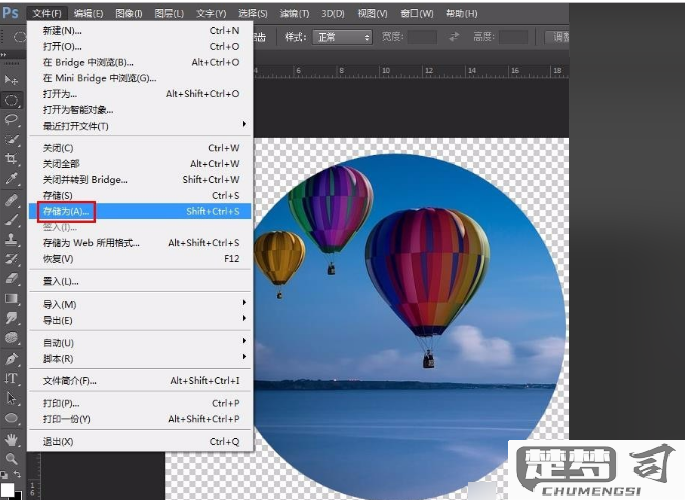
Fotor圆形图片制作工具 - 访问地址:https://www.fotor.com/features/circle-image/ - 操作步骤: - 上传需要处理的图片 - 使用圆形裁剪工具调整大小和位置 - 支持添加边框和阴影效果 - 下载处理后的圆形图片
Canva圆形图片编辑器 - 访问地址:https://www.canva.com/ - 操作流程: - 创建新设计选择"自定义尺寸" - 上传图片后使用"裁剪"功能 - 选择圆形裁剪形状 - 调整图片在圆形中的显示区域 - 导出为PNG格式保持透明背景
Lunapic在线圆形图片工具 - 访问地址:https://www.lunapic.com/editor/?action=circle - 特色功能: - 自动将图片转换为圆形 - 可调整边缘柔化程度 - 支持批量处理多张图片 - 提供多种圆形边框样式选择
使用建议: - 需要透明背景时选择PNG格式 - 圆形图片最适合用在头像、图标等场景 - 处理前建议备份原始图片 - 部分工具可能需要注册免费账户
这些工具都无需安装软件,直接在浏览器中操作,适合快速完成图片圆形化处理。
怎么把图片变成圆形Photoshop教程?
打开Photoshop并导入需要处理的图片。选择左侧工具栏中的「椭圆选框工具」,按住Shift键在图片上拖动创建一个正圆形选区。调整选区位置确保包含需要保留的部分。
点击顶部菜单栏的「选择」>「修改」>「羽化」,输入1-2像素的羽化值使边缘更柔和。按Ctrl+J(Windows)或Command+J(Mac)将选区复制到新图层。
在图层面板中隐藏原始图层,只显示圆形图层。右键点击圆形图层选择「转换为智能对象」。点击「滤镜」>「模糊」>「高斯模糊」,设置0.5-1像素的半径值进一步柔化边缘。
如需添加边框,双击圆形图层打开「图层样式」窗口。勾选「描边」选项,设置合适的像素大小和颜色。最后选择「文件」>「导出」>「导出为」,选择PNG格式保存以保持透明背景。
对于更精确的圆形裁剪,可以使用「钢笔工具」绘制路径后转换为选区。按住Alt键可临时切换为从中心绘制圆形。使用方向键可微调选区位置,每按一次移动1像素。
怎么把图片变成圆形手机APP推荐?
将图片变成圆形可以通过多种手机APP实现,以下是几款实用工具推荐及具体操作方法:
PicsArt - 打开PicsArt,点击底部"+"按钮导入图片 - 选择"工具" > "形状遮罩" - 在形状选项中选择圆形 - 调整圆形大小和位置 - 点击"应用"保存结果
Canva - 启动Canva,创建新设计 - 上传需要编辑的图片 - 点击图片,选择"裁剪"工具 - 选择圆形裁剪模式 - 拖动调整圆形范围后确认
Snapseed - 导入图片后选择"工具" - 使用"视角"工具中的"自由"模式 - 手动调整图片为圆形轮廓 - 配合"修复"工具修饰边缘细节
PhotoRoom(自动抠图专用) - 上传图片后自动识别主体 - 在"背景"选项中选择"圆形"模板 - 系统会自动生成圆形图片 - 支持调整圆环粗细和颜色
专业技巧: - 输出前检查分辨率,建议保持300dpi以上 - 透明背景保存需选择PNG格式 - 需要精细调整时,使用双指缩放功能放大编辑区域 - 部分APP支持添加圆形边框(如PicsArt的"画框"功能)
注意事项: - 免费版可能带有水印,付费版功能更完整 - 社交媒体专用尺寸可在各APP的模板区直接选用 - 批量处理推荐使用"Lightroom"移动版的预设功能
